소개
이 문서에서는 Intersight Managed Server에서 기술 지원 번들을 수집하는 방법 중 하나를 설명합니다.
사전 요구 사항
요구 사항
이 문서에 대한 특정 요건이 없습니다
사용되는 구성 요소
이 문서는 특정 소프트웨어 및 하드웨어 버전으로 한정되지 않습니다.
이 문서의 정보는 특정 랩 환경의 디바이스를 토대로 작성되었습니다. 이 문서에 사용된 모든 디바이스는 초기화된(기본) 컨피그레이션으로 시작되었습니다. 현재 네트워크가 작동 중인 경우 모든 명령의 잠재적인 영향을 미리 숙지하시기 바랍니다.
배경 정보
Intersight 클라우드에 네트워크 장애가 발생할 경우 TAC에서 기술 지원 파일을 원격으로 수집할 수 없습니다. 이러한 파일은 UCS 관련 문제를 제대로 진단하고 해결하는 데 여전히 필요합니다.
솔루션
기술 지원 모음:
서버
Intersight에 로그인하고 계정 역할을 선택한 후 상단 바의 메뉴에서 Infrastructure Service를 선택합니다.

맨 왼쪽의 탐색 창에서 Operate(운영) > Servers(서버)로 이동합니다.

오른쪽의 작업 창에서 필요한 필터를 사용하여 기술 지원 수집이 필요한 서버를 찾습니다("imm"은 아래 예제에 사용됨).

서버 항목의 맨 오른쪽에 있는 3개의 점을 선택합니다.

표시되는 하위 메뉴에서 하단의 "Collect Tech Support Bundle"을 선택합니다.

섀시
Intersight에 로그인하고 계정 역할을 선택한 다음 위 "서버" 섹션에 표시된 대로 인프라 서비스로 이동합니다.
맨 왼쪽의 탐색 메뉴에서 Chassis(섀시)를 선택합니다.
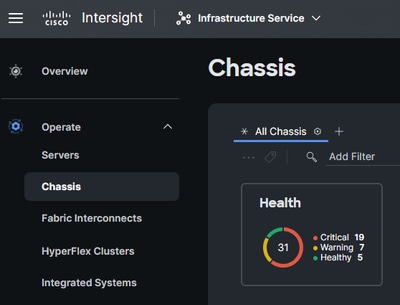
오른쪽의 작업 창에서 필요한 필터를 사용하여 기술 지원 수집이 필요한 섀시를 찾습니다("imm" 아래 예에서 사용됨).
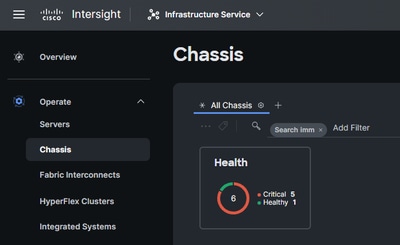
섀시 항목의 맨 오른쪽에 있는 3개의 점을 선택합니다.

표시되는 하위 메뉴에서 하단의 "Collect Tech Support Bundle"을 선택합니다.
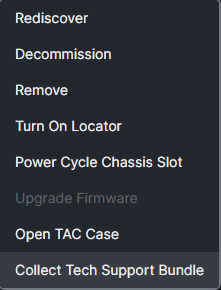
패브릭 인터커넥트:
Intersight에 로그인하고 계정 역할을 선택한 다음 위 "서버" 섹션에 표시된 대로 인프라 서비스로 이동합니다.
맨 왼쪽의 탐색 메뉴에서 Fabric Interconnects를 선택합니다.
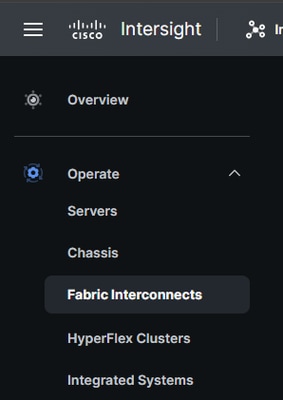
오른쪽의 작업 창에서 필요한 필터를 사용하여 기술 지원 수집이 필요한 섀시를 찾습니다("imm" 아래 예에서 사용됨).

Fabric Interconnect(패브릭 인터커넥트) 항목의 맨 오른쪽에 있는 3개의 점을 선택합니다.

표시되는 하위 메뉴에서 하단의 "Collect Tech Support Bundle"을 선택합니다.

수집된 기술 지원 번들 다운로드
상단 표시줄의 메뉴에서 System(시스템)을 선택합니다.

System(시스템) 화면에서 왼쪽의 탐색 메뉴에서 Tech Support Bundles(기술 지원 번들)를 선택합니다.

Tech Support Bundles(기술 지원 번들) 창에서 download(다운로드)를 선택하여 파일을 로컬 워크스테이션에 저장합니다.

참고
PID, 일련 번호 및 플랫폼 유형을 통해 기술 지원 번들을 수집하는 추가 방법은 다음과 같습니다.
https://www.cisco.com/c/en/us/td/docs/unified_computing/Intersight/b_Intersight_Managed_Mode_Configuration_Guide/b_intersight_managed_mode_guide_chapter_010011.html#id_127370